Mount & Blade II: Bannerlord to strategia / akcja RPG dla systemu Microsoft Windows. Gra została opracowana przez TaleWorlds Entertainment i jest prequelem poprzedniej gry Mount & Blade: Warband. W Bannerlord gracz kontroluje swoją stworzoną postać podczas przygody w świecie Mount & Blade.
Jeśli chcesz cieszyć się epicką przygodą gry Mount & Blade II: Bannerlord na komputerze z systemem Linux, jest to możliwe, ale wymaga nieco konfiguracji i ulepszenia. W tym przewodniku pokażemy Ci dokładnie, jak to zrobić! Śledź dalej, aby Mount & Blade II: Bannerlord działał w systemie Linux!
Spis treści:
Przygotowanie Mount & Blade II: Bannerlord do pracy

Konfigurowanie Mount & Blade II: Bannerlord jest żmudnym procesem w Linuksie, ponieważ ma ocenę „Gold” na ProtonDB. Niestety, w przeciwieństwie do wielu innych gier wideo, nie będzie można go zainstalować i przejść. Musisz go trochę skonfigurować, aby działał. Postępuj zgodnie z instrukcjami krok po kroku przedstawionymi poniżej, aby skonfigurować grę.
Krok 1: Aby rozpocząć proces instalacji, musisz zainstalować klienta Steam Linux. Aby Steam działał w systemie Linux, otwórz okno terminala, naciskając Ctrl + Shift + T lub Ctrl + Alt + T na klawiaturze. Następnie wprowadź poniższe polecenia, aby Steam działał.
Ubuntu
sudo apt install steam
Debian
wget https://steamcdn-a.akamaihd.net/client/installer/steam.deb sudo dpkg -i steam.deb
Arch Linux
sudo pacman -S steam
Fedora / OpenSUSE
Aby uzyskać najlepsze wyniki w OpenSUSE i Fedorze, zainstaluj wersję Steam Flatpak.
Flatpak
Po pierwsze, upewnij się, że masz zainstalowane środowisko uruchomieniowe Flatpak na swoim komputerze. Następnie wprowadź poniższe polecenia.
flatpak remote-add --if-not-exists flathub https://flathub.org/repo/flathub.flatpakrepo
flatpak install flathub com.valvesoftware.Steam
Krok 2: Teraz, gdy Steam jest zainstalowany, musimy zainstalować niestandardowe narzędzie kompatybilności. To niestandardowe narzędzie kompatybilności nazywa się Glorious Eggroll i jest specjalną wersją Protonu Valve z różnymi poprawkami do gry, w tym dla Mount & Blade II: Bannerlord.
Aby uzyskać najnowszą wersję GE, użyj następującego polecenia pobierania wget.
wget https://github.com/GloriousEggroll/proton-ge-custom/releases/download/5.11-GE-3-MF/Proton-5.11-GE-3-MF.tar.gz
Krok 3: Po zakończeniu pobierania pliku użyj polecenia mkdir, aby utworzyć nowy folder. W tym nowym folderze znajdzie się właśnie pobrane narzędzie zgodności GE.
mkdir -p ~/.steam/root/compatibilitytools.d
Alternatywnie, jeśli używasz Flatpak, wykonaj następujące czynności.
mkdir -p ~/.var/app/com.valvesoftware.Steam/data/Steam/compatibilitytools.d/
Krok 4: Wyodrębnij zawartość pobranego archiwum GE do nowo utworzonego folderu z kroku 3. Aby wyodrębnić, uruchom następujące polecenie tar poniżej.
tar xvf Proton-5.11-GE-3-MF.tar.gz -C ~/.steam/root/compatibilitytools.d/
Lub w przypadku Flatpak wykonaj:
tar xvf Proton-5.11-GE-3-MF.tar.gz -C ~/.var/app/com.valvesoftware.Steam/data/Steam/compatibilitytools.d/
Krok 5: Po rozpakowaniu zawartości archiwum GE do odpowiedniego folderu otwórz Steam dla Linux i zaloguj się. Po zalogowaniu się do Steam, poszukaj menu „Steam” w lewym górnym rogu i kliknij za pomocą Mysz.
W menu „Steam” wybierz „Ustawienia”, aby otworzyć obszar ustawień Steam. Następnie zlokalizuj sekcję „Steam Play” i kliknij ją myszą.
Krok 6: W sekcji „Steam Play” znajdź „Enable Steam Play” dla obsługiwanych tytułów i sprawdź. Następnie zaznacz „Włącz grę Steam dla wszystkich innych tytułów”.
Gdy oba pola są zaznaczone, znajdź „Uruchom inne tytuły za pomocą” i kliknij menu rozwijane obok niego. Z menu rozwijanego wybierz „Proton-5.11-GE-3-MF” i kliknij przycisk „OK”.
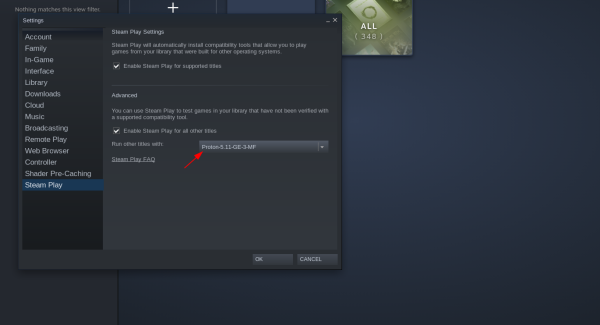
Krok 7: Znajdź przycisk „ZAPISZ” w Steam i kliknij go myszką. Wybierając ten przycisk, zostaniesz przeniesiony do witryny Steam Storefront. Stamtąd znajdź pole wyszukiwania i wyszukaj Mount & Blade II: Bannerlord.
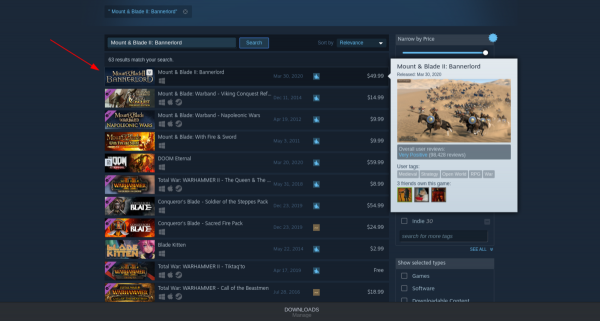
Krok 8: Kliknij „Mount & Blade II: Bannerlord” w wynikach wyszukiwania, aby przejść do strony sklepu Mount & Blade II: Bannerlord. Następnie znajdź przycisk „dodaj do koszyka” i kliknij go, aby kupić grę.
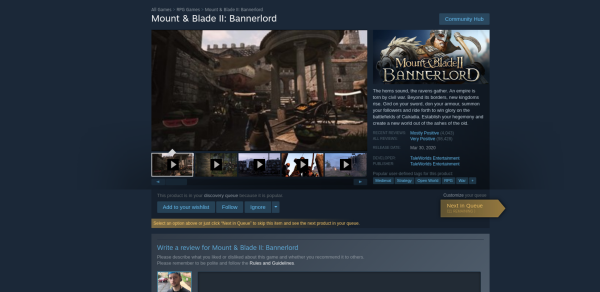
Krok 9: Po zakupie gry znajdź przycisk „LIBRARY” i kliknij go, aby przejść do biblioteki Steam. Tam znajdziesz „Mount & Blade II: Bannerlord” i wybierz go, aby uzyskać dostęp do strony biblioteki Steam w Bannerlord.
Na stronie biblioteki Steam gry Mount & Blade II: Bannerlord kliknij niebieski przycisk „ZAINSTALUJ”, aby zainstalować grę na komputerze.

Po zakończeniu instalacji niebieski przycisk „INSTALL” zmieni się w zielony przycisk „PLAY”. Kliknij ten przycisk, aby uruchomić grę Mount & Blade II: Bannerlord.
Rozwiązywanie problemów z Mount & Blade II: Bannerlord
Mount & Blade II: Bannerlord nie jest grą w rankingu Platinum na ProtonDB. Jest klasyfikowany jako złoty, więc podczas gry będziesz mieć problemy. Mamy nadzieję, że niestandardowe wydanie protokołu Proton złagodzi problemy, ale nie może wyjaśnić wszystkiego.
Jeśli masz problemy z graniem w grę Mount & Blade II: Bannerlord na komputerze z systemem Linux za pomocą protokołu Proton, koniecznie sprawdź stronę ProtonDB zgłaszać błędy lub znajdować rozwiązania!
newsblog.pl
newsblog.pl

